Canoni printer ei pruugi ruuteriprobleemide korral parooli küsida
- Aegunud printeridraiverid võivad Canoni printeriga ühenduvusprobleeme põhjustada.
- Ruuteri ja printeri toitetsükli läbiviimine on probleemi lihtne lahendus.
- Aeglane või mahajäänud võrk võib teie printeri ühendust takistada.

XINSTALLIMINE Klõpsates ALLALAADIMISE FAILIL
See tarkvara hoiab teie draiverid töökorras, kaitstes teid tavaliste arvutitõrgete ja riistvaratõrgete eest. Kontrollige kõiki oma draivereid nüüd kolme lihtsa sammuga:
- Laadige alla DriverFix (kinnitatud allalaaditav fail).
- Klõpsake Alusta skannimist et leida kõik probleemsed draiverid.
- Klõpsake Värskenda draivereid uute versioonide hankimiseks ja süsteemi tõrgete vältimiseks.
- DriverFixi on alla laadinud 0 lugejad sel kuul.
Trükitehnoloogia on aastate jooksul arenenud suurest paigutatud masinast kaasaskantavad printerid meil on praegu. Printerituru levinud traditsioon on juhtmevabad trükimasinad. Juhtmeta printer võimaldab teil ilma kaabliteta ühendada ja jagada mitme seadmega.
Nii ahvatlev kui see ka ei kõla, kurdavad kasutajad juhtmevabade printerite (nt Canon) kasutamisel mitme probleemi üle. Canoni printerid, mis ei küsi Wi-Fi paroole, on üks paljudest probleemidest, millega tõenäoliselt kokku puutute.
Siiski võib teil Canoni printeri Wi-Fi-ga ühendamisel tekkida mitmeid probleeme.
See võib olla võrguprobleem, probleem printeriga või midagi muud. Sellegipoolest saate probleemi mõne sammuga lahendada.
Miks Canoni printer ei küsi Wi-Fi parooli?
- Aegunud/rikutud printeridraiverid: Paljud asjad võivad teie printeriga valesti minna, kui selle draiverid on teie arvutis aegunud. See mõjutab seda, kuidas printer suhtleb seadmetega, millega see ühendub, ja takistab selle korrektset töötamist. Samuti võib tekkida probleeme, näiteks Canoni rakendus ei leia printereid, kui printeridraiverid on rikutud.
- Probleemid ruuteriga: Kui ruuter ei tööta korralikult, võib kasutajatel tekkida raskusi printerite Wi-Fi-ga ühenduse loomisel. Selle tulemuseks võib olla see, et Canoni printer ei küsi Wi-Fi parooli, mis tähendab teie ei saa printeriga ühendust luua.
- Printeri vead: Printeri sisemised vead võivad takistada selle ühendusi võrguseadmetega. Printeritel on palju vigu, millega kasutajad võivad kokku puutuda. Seega võib nende vigade parandamata jätmine põhjustada selle, et see ei loo Wi-Fi-ga ühendust või ei küsi Wi-Fi parooli.
Kontrollige seda artiklit selle kohta kuidas lahendada võrguühenduseta printeri probleeme vaid mõne minutiga.
Mida teha, kui Canoni printer ei küsi Wi-Fi parooli?
1. Värskendage printeri draivereid
- Klõpsake nuppu Alusta nuppu, otsige Seadmehaldusja käivitage see.
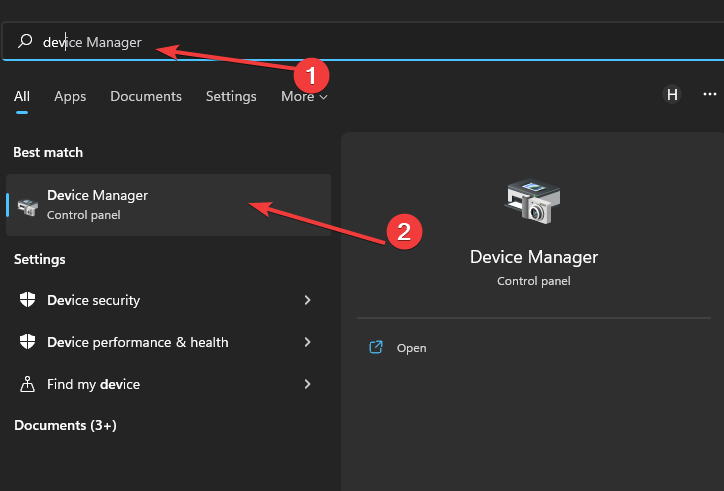
- Klõpsake nuppu Prindijärjekorrad rippmenüü nupp.
- Valige oma printer ja paremklõpsake sellel.
- Valige Uuenda draiverit ja klõpsake Okei.
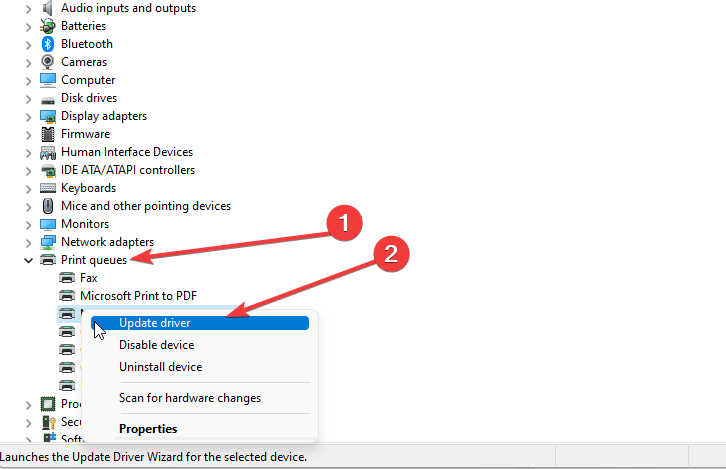
Oodake, kuni Windows värskenduse installib, seejärel taaskäivitage arvuti. Printeridraiverite värskendamine võib Canoni printeri parandada, kui see ei küsi Wi-Fi parooli.
Enamasti ei värskenda süsteem teie arvuti riistvara ja välisseadmete üldisi draivereid korralikult. Ülddraiveri ja tootja draiveri vahel on peamised erinevused.Iga riistvarakomponendi jaoks sobiva draiveriversiooni otsimine võib muutuda tüütuks. Seetõttu aitab automaatne assistent teil iga kord oma süsteemi õigete draiveritega üles leida ja värskendada ning soovitame tungivalt DriverFix. Seda saab teha järgmiselt.
- Laadige alla ja installige DriverFix.
- Käivitage tarkvara.
- Oodake, kuni kõik teie vigased draiverid tuvastatakse.
- DriverFix näitab nüüd kõiki draivereid, millel on probleeme, ja peate lihtsalt valima need, mida soovite parandada.
- Oodake, kuni rakendus uusimad draiverid alla laadib ja installib.
- Taaskäivita muudatuste jõustumiseks arvutisse.

DriverFix
Hoidke arvutikomponentide draiverid täiuslikus töös ilma arvutit ohtu seadmata.
Külastage veebisaiti
Kohustustest loobumine: see programm tuleb teatud toimingute tegemiseks tasuta versioonilt üle viia.
2. Tehke printeri toitetsükkel
- Vajutage nuppu võimsus nupp teie peal Canoni printer sekundiks, et see välja lülitada.

- Ühendage lahti printer sellest energiaallikas.

- Ühendage uuesti printer juurde energiaallikas ja vajutage nuppu toitenupp et see sisse lülitada.
Eksperdi nõuanne:
SPONSEERITUD
Mõnda arvutiprobleemi on raske lahendada, eriti kui tegemist on rikutud hoidlate või puuduvate Windowsi failidega. Kui teil on probleeme vea parandamisega, võib teie süsteem olla osaliselt katki.
Soovitame installida Restoro – tööriista, mis skannib teie masina ja tuvastab vea.
Kliki siia allalaadimiseks ja parandamise alustamiseks.
Printeri sisselülitamine võib parandada kõik vead, mis takistavad selle jõudlust ja põhjustavad ühenduse tõrkeid.
- Keela sülearvuti klaviatuur: kuidas seda 9 sammuga hõlpsalt teha
- Epsoni printeri viga 1131: mis see on ja kuidas seda parandada?
3. Tehke ruuteri toitetsükkel
- Vajutage ja hoidke all nuppu võimsus ruuteri nuppu.
- Ühendage oma juhtmevaba ruuter alates võimsus 15 sekundiks.

- Ühendage uuesti ruuter võimule ja võimsus see sisse.
See aitab lahendada kõik probleemid ruuteri otsas, mis võivad mõjutada teiste seadmetega jagatud võrku.
Kuidas ma saan oma Canoni printeri parooli käsitsi sisestada?
Saate Canoni printerisse paroole käsitsi sisestada, kasutades selleks ülemisel paneelil asuvat klaviatuuri. Ilmsete kohanduste puudumise tõttu võib see aga paljudele keeruline tunduda. Siin on mõned kiired näpunäited.
- The * nupp lülitub suurtähtede, väiketähtede ja numbrite vahel.
- The # nuppu kasutatakse sümbolite lisamiseks. Hoidke seda all, kuni kuvatakse soovitud erimärk.
- Kui peate järjestikuste märkide jaoks kasutama sama klahvi, sisestage esimene, vajutage Paremnool klahvi ja saate seejärel sisestada järgmise.
- Sisestamise ajal on praegune tähestik või märk alati nähtav, samas kui varem sisestatud tähed on turvalisuse huvides maskeeritud.
Miks ma ei saa printerit võrku ühendada?
Kui võrguühendus on halb või aeglane, võib tekkida raskusi printeri ühendamisel võrku. Mõnikord ei pruugi ribalaius vastata printeriseadme nõuetele.
Kokkuvõtteks teades kuidas lahendada printeriprobleeme opsüsteemis Windows 11 aitab teil nautida sujuvat töökogemust. Seetõttu võite lugeda printerid ei tunne teie ruuterit ära ja sammud selle lahendamiseks.
Andke meile allolevas kommentaaride piirkonnas teada, milline lahendus teie jaoks töötas.
Kas teil on endiselt probleeme? Parandage need selle tööriistaga:
SPONSEERITUD
Kui ülaltoodud nõuanded ei ole teie probleemi lahendanud, võib teie arvutis esineda sügavamaid Windowsi probleeme. Me soovitame selle arvuti parandamise tööriista allalaadimiseks (hinnatud saidil TrustPilot.com suurepäraseks), et neid hõlpsalt lahendada. Pärast installimist klõpsake lihtsalt nuppu Alusta skannimist nuppu ja seejärel vajutada Parandage kõik.


